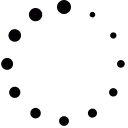Віддалений перегляд відеокамер через смартфон без прокидування портів роутера


Відеонагляд
21.03.2014
Перегляд і керування відеоспостереженням в будь-якій точці світу без допомоги технічних фахівців завдяки відеореєстраторам ATIS серії DVR-89xxKM через смартфон iOS / Android

1) Підключіть інтернет кабель в роз'єм (RJ-45) на задній панелі відеореєстратора.
2) Зайдіть в головне меню і встановіть налаштування.
Меню ----- Додатково ----- Мережа ----- LAN
Встановіть галочку "Отримати IP-адресу автоматично" як показано на малюнку, і натисніть кнопку "Застосувати”.
Меню ---- Додатково ----- СOMM ----- DDNS
Увімкніть і встановіть галочку як показано на малюнку, і натисніть кнопку "Застосувати". Відеореєстратор автоматично зв'яжеться з сервером і буде готовий до роботи через глобальну мережу.
3) Встановіть безкоштовний застосунок “ViewCam” на ваш мобільний пристрій. Завантажити “ViewCam” Ви можете, перейшовши за посиланням відповідного магазину застосунків, або просканувати QR-код
4) Запустіть застосунок “ViewCam” і виберіть «Тип» підключення зі значенням reelink.net / DDNS Сервер. Далі, введіть у поле «Ім'я» ID номер вашого відеореєстратора або натисніть на іконку QR-коду, щоб просканувати ID номер. В поле «Пароль» вкажіть пароль який встановлений в відеореєстраторові (за замовчуванням без пароля) і натисніть на кнопку «Вхід».
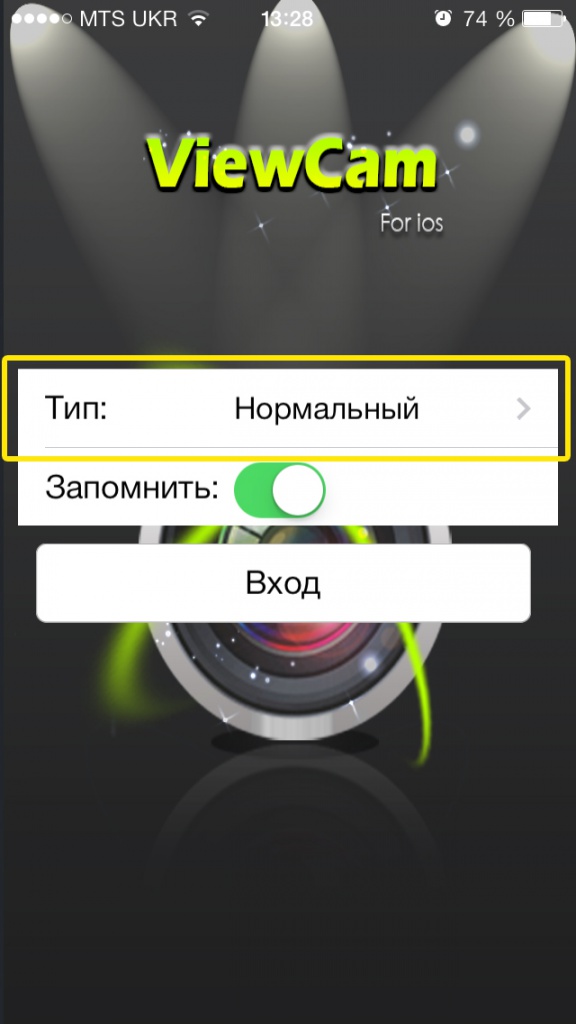
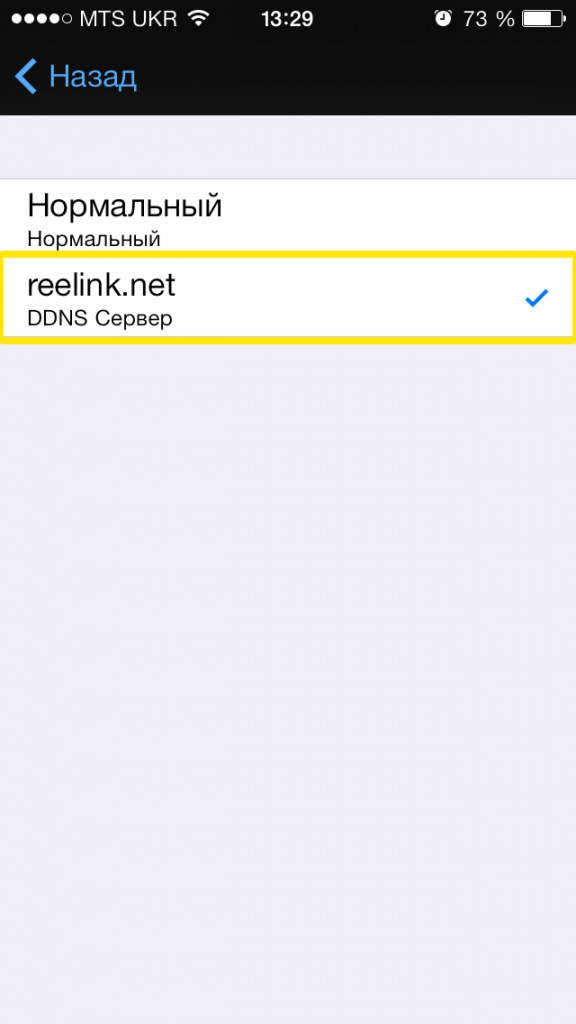
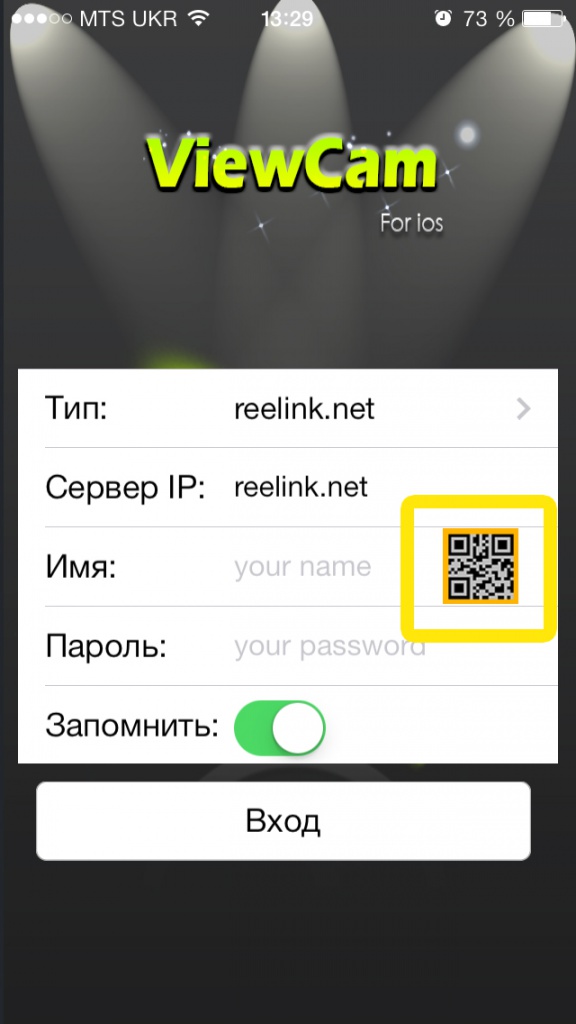
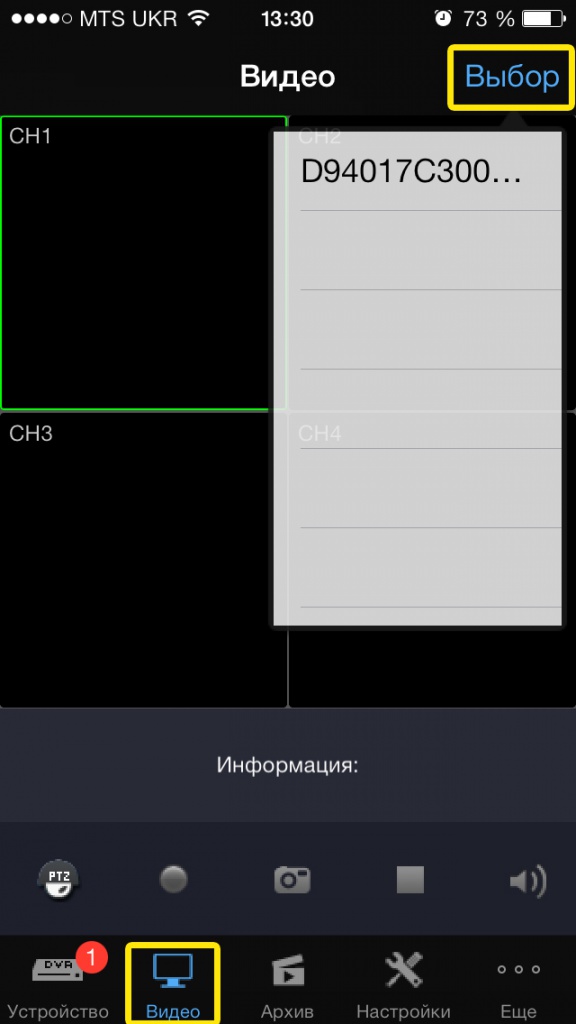
Після правильного внесення всіх даних, Вам буде надано віддалений доступ до відеореєстратора ATIS. Для перегляду зображення з камер в реальному часі, в інтерфейсі користувача додатка " ViewCam ", необхідно в розділі «Відео», натиснути на «Вибір» відзначити підключений відеореєстратор.
Як дізнатися ID номер і QR-код для сканування
Меню ---- Інформація ---- Пристрій
Купуйте відеореєстратори всіх видів в гіпермаркеті БЕЗПЕКИ. У нас представлена продукція високого класу, з гарантією якості, за доступними цінами.











 Каталог товарів
Каталог товарів